剪映怎么调整视频尺寸?剪映调整视频尺寸的方法
剪映怎么调整视频尺寸?其实有不少用户喜欢使用剪映来进行视频的剪辑,并且各种操作步骤也非常简单,但我们有时候难免会需要在电脑版剪映中自定义视频尺寸,这时候我们应该如何去操作呢?这一点其实很简单,下面就和小编一起来看看方法吧。
剪映调整视频尺寸的方法
第一步:点击进入电脑版剪映编辑界面,在左上方导入视频素材后,拖动到下方时间轨。
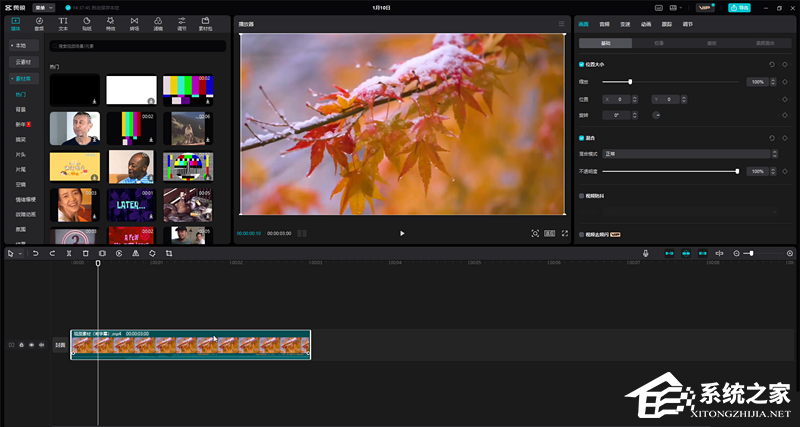
第二步:在时间轨中点击选中视频素材后,可以在右上方切换到不同的栏进行想要的编辑设置。
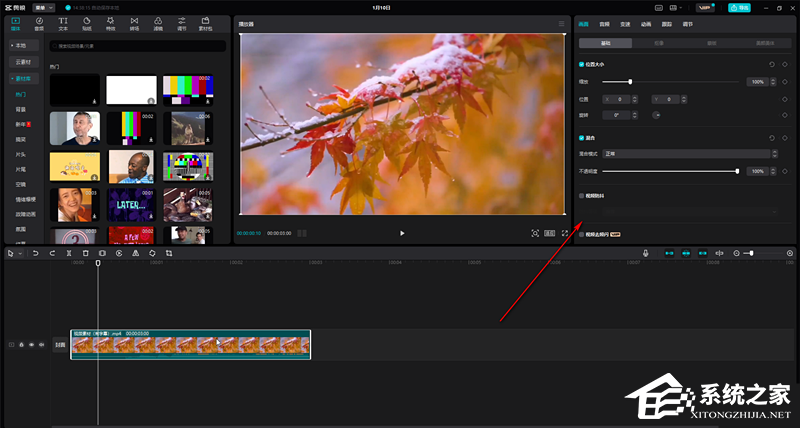
第三步:点击视频预览处右下角的“适应”按钮,接着在子选项中点击“自定义”。
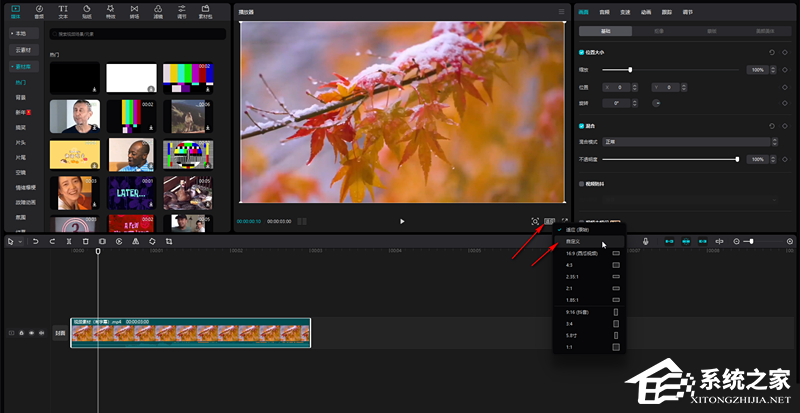
第四步:在打开的“草稿设置”窗口中分别设置想要的长和宽的尺寸。
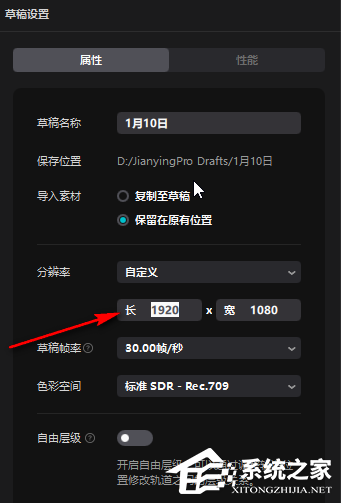
第五步:如果有需要可以点击设置视频的帧率,通常我们都是设置为25或者30,设置完成后,点击“保存”。
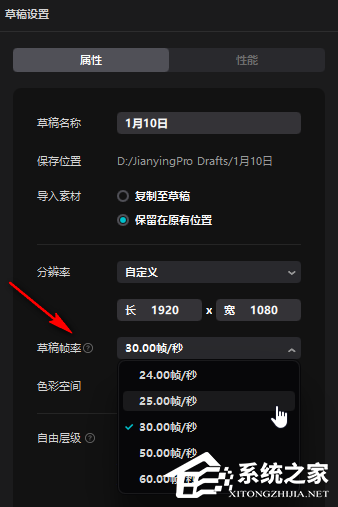
第六步:就可以看到成功调整了视频画面的尺寸。
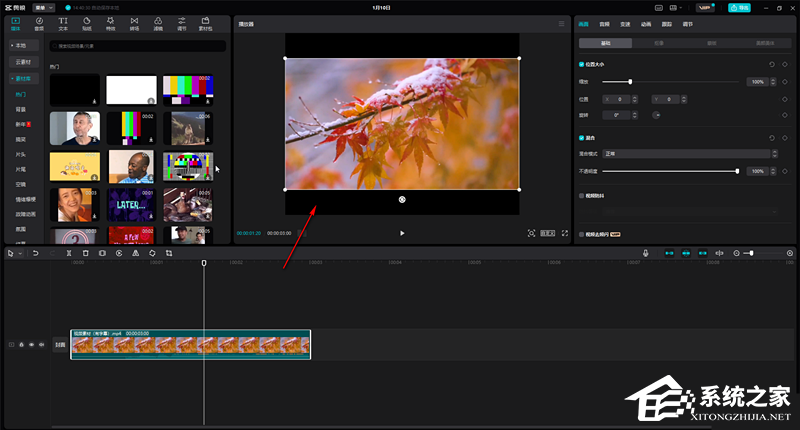
相关文章
- 剪映如何提取视频音乐?剪映提取音频的方法
- 剪映怎么提取视频中的文字?电脑版剪映提取字幕的方法
- 剪映电脑版怎么套模板视频?剪映电脑版套模板视频教程
- 剪映电脑版怎么剪辑视频?剪映电脑版剪辑视频教程
- 剪映怎么打马赛克?使用剪映打马赛克的方法
- 剪映客户端环境监测功能怎么使用?
- 剪映电脑版怎么用模板?剪映电脑版套用模板教学
- 剪映怎么去水印?剪映电脑版去除视频水印方法
- 剪映怎么剪掉不要的部分?剪映剪掉不要的部分教程
- 剪映怎么添加人工语音?剪映添加人工语音的教程
- 剪映如何添加字幕和配音?剪映添加字幕和配音的方法
- 剪映电脑版草稿默认保存路径在哪?电脑版剪映草稿默认保存路径
- 剪映怎么去水印?剪映怎么去除视频上面的水印?
- 电脑版剪映如何自动配音?剪映电脑版自动配音的方法
- 电脑剪映和手机剪映怎么同步?电脑剪映和手机剪映同步的方法
- 剪映画中画在哪?剪映电脑版画中画使用方法